Cara Membuat Efek Glitch di Android
Aplikasi Pengedit Video Android untuk Efek Glitch

Efek glitch, dengan tampilan visual yang unik dan sedikit “rusak”, kini jadi tren dalam dunia editing video. Memberikan sentuhan retro-futuristik yang menarik, efek ini mudah diimplementasikan di Android berkat aplikasi-aplikasi pengedit video yang canggih. Berikut beberapa pilihan aplikasi yang bisa kamu gunakan untuk menciptakan efek glitch keren di video Androidmu!
Daftar Aplikasi Pengedit Video Android untuk Efek Glitch
Banyak aplikasi pengedit video Android yang menawarkan fitur efek glitch. Berikut lima aplikasi populer yang layak kamu coba, lengkap dengan fitur unggulannya:
- CapCut: Aplikasi ini terkenal dengan antarmuka yang user-friendly dan beragam fitur, termasuk efek glitch yang mudah diakses dan dikustomisasi. CapCut juga menawarkan berbagai template dan efek transisi lainnya.
- InShot: InShot adalah aplikasi all-in-one yang powerful dan mudah digunakan. Selain efek glitch, InShot menyediakan fitur-fitur pengeditan video dasar hingga yang lebih kompleks seperti penggabungan video, penambahan teks, dan musik.
- VivaVideo: VivaVideo dikenal karena kemampuannya dalam menciptakan video berkualitas tinggi dengan berbagai efek, termasuk efek glitch yang variatif. Aplikasi ini juga menawarkan fitur kolaborasi dan berbagi video yang mudah.
- PowerDirector: Bagi kamu yang menginginkan kontrol lebih atas proses editing, PowerDirector adalah pilihan yang tepat. Aplikasi ini menyediakan fitur-fitur profesional dengan efek glitch yang bisa dikontrol secara detail. Namun, kurva pembelajarannya mungkin sedikit lebih tinggi.
- KineMaster: KineMaster merupakan aplikasi pengedit video profesional yang kaya fitur, termasuk efek glitch yang bisa dikombinasikan dengan berbagai efek lainnya. Aplikasi ini cocok untuk pengguna yang ingin menghasilkan video dengan kualitas tinggi dan detail yang terkontrol.
Perbandingan Fitur Aplikasi Pengedit Video
Berikut perbandingan fitur utama kelima aplikasi tersebut. Perlu diingat bahwa penilaian ini bersifat subjektif dan bisa bervariasi tergantung preferensi pengguna.
| Aplikasi | Kemudahan Penggunaan | Kualitas Output | Fitur Tambahan |
|---|---|---|---|
| CapCut | Sangat Mudah | Baik | Banyak template, transisi |
| InShot | Mudah | Baik | Penggabungan video, teks, musik |
| VivaVideo | Sedang | Baik | Kolaborasi, berbagi video |
| PowerDirector | Sedang-Sulit | Sangat Baik | Fitur profesional, kontrol detail |
| KineMaster | Sedang-Sulit | Sangat Baik | Fitur profesional, efek beragam |
Rekomendasi Aplikasi untuk Pemula
Untuk pemula, CapCut dan InShot adalah dua aplikasi yang paling direkomendasikan. CapCut menawarkan antarmuka yang sangat intuitif dan mudah dipahami, sementara InShot menyediakan fitur-fitur yang komprehensif namun tetap mudah digunakan. Keduanya memiliki efek glitch yang mudah diakses dan diimplementasikan tanpa memerlukan keahlian editing yang rumit.
Instalasi dan Verifikasi Fungsi Aplikasi (Contoh: CapCut)
Instalasi CapCut bisa dilakukan melalui Google Play Store. Setelah terinstal, buka aplikasi dan verifikasi fungsi efek glitch-nya. Biasanya, efek glitch tersedia di menu efek atau filter. Coba terapkan efek tersebut pada sebuah video pendek untuk memastikan fungsinya berjalan dengan baik.
Contoh Antarmuka Pengguna (UI) CapCut
Antarmuka CapCut didominasi oleh timeline video di bagian bawah layar. Di bagian atas, terdapat menu-menu utama seperti “Proyek Baru,” “Template,” “Efek,” dan “Teks.” Untuk membuat efek glitch, kamu akan menemukan pilihan efek tersebut di menu “Efek,” biasanya dikelompokkan dalam kategori “Filter” atau “Efek Khusus.” Tombol-tombol ikon yang besar dan intuitif memudahkan pengguna untuk mengakses berbagai fitur. Pada bagian tengah, terdapat preview video yang sedang diedit. Secara keseluruhan, UI CapCut dirancang dengan sederhana dan mudah dinavigasi, bahkan bagi pemula sekalipun.
Teknik Pembuatan Efek Glitch
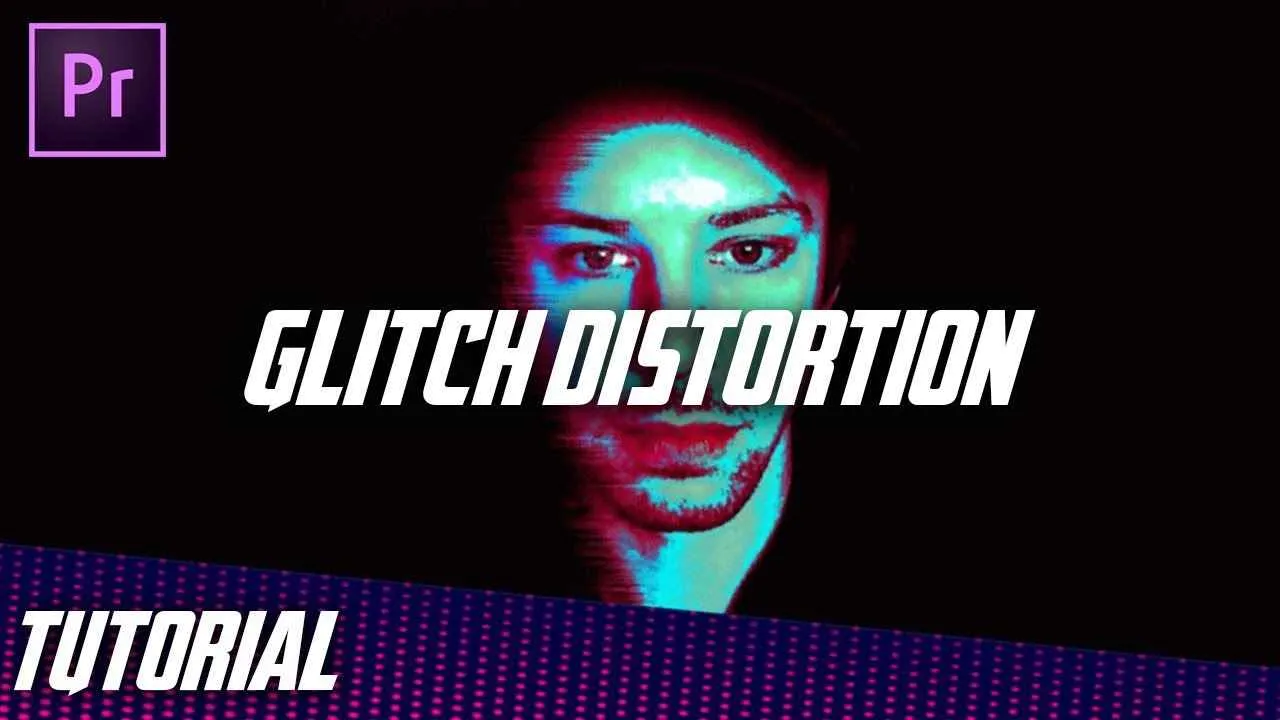
Efek glitch, dengan tampilan visual yang terdistorsi dan sedikit “rusak”, kini jadi tren dalam dunia editing video. Memberikan sentuhan unik dan modern, efek ini bisa bikin kontenmu makin kece dan stand out. Untungnya, kamu nggak perlu jadi ahli editing untuk menciptakannya! Berikut beberapa teknik dasar yang bisa kamu coba di aplikasi edit video Android kesayanganmu.
Ketiga teknik ini menawarkan pendekatan berbeda dalam menciptakan efek glitch, menghasilkan variasi tampilan yang unik. Mulai dari manipulasi warna hingga penambahan noise, setiap teknik memberikan kontrol berbeda atas intensitas dan jenis glitch yang dihasilkan. Pilihan aplikasi edit video juga mempengaruhi hasil akhir, dengan beberapa aplikasi menawarkan filter dan plugin tambahan untuk memperkaya efek.
Teknik Glitch Menggunakan Distorsi Warna
Teknik ini memanfaatkan manipulasi warna dan saturasi untuk menciptakan efek glitch. Bayangkan warna-warna yang bergeser, berkedip, atau terfragmentasi – itulah esensi dari teknik ini. Hasilnya, efek glitch yang dihasilkan terlihat lebih halus dan “artistik”.
-
Buka aplikasi edit video pilihanmu (misalnya, KineMaster atau CapCut). Impor video yang ingin diberi efek glitch.
-
Pilih segmen video yang ingin kamu beri efek.
-
Cari fitur “Color Adjustment” atau yang serupa. Atur saturasi dan kecerahan secara ekstrem, lalu tambahkan sedikit distorsi warna dengan bermain-main pada pengaturan hue dan vibrance. Cobalah kombinasi pengaturan yang berbeda untuk mendapatkan efek yang diinginkan.
-
Uji coba dengan kecepatan playback (slow motion atau fast motion) pada segmen video yang telah diberi efek glitch untuk memperkuat efeknya.
-
Ekspor video dengan pengaturan kualitas yang sesuai.
Teknik Glitch Menggunakan Noise dan Grain
Teknik ini menambahkan noise (bintik-bintik) dan grain (tekstur kasar) ke dalam video untuk menciptakan efek glitch yang lebih kasar dan bertekstur. Efek ini cocok untuk menciptakan nuansa retro atau film yang rusak.
-
Impor video ke aplikasi edit video.
-
Cari fitur “Effects” atau “Filters”.
-
Cari filter “Noise” atau “Grain”. Atur intensitas noise dan grain untuk mencapai tingkat efek glitch yang diinginkan. Kamu bisa bereksperimen dengan berbagai jenis noise, seperti noise putih atau noise berwarna.
-
Jika aplikasimu memungkinkan, sesuaikan ukuran dan distribusi noise untuk hasil yang lebih detail.
-
Ekspor video.
Teknik Glitch Menggunakan Transisi Cepat dan Overlay
Teknik ini menciptakan efek glitch dengan menggunakan transisi cepat antara frame video atau dengan menambahkan layer video tambahan yang terdistorsi sebagai overlay. Hasilnya, efek glitch terlihat lebih dinamis dan dramatis.
-
Impor video ke aplikasi edit video.
-
Buat beberapa duplikat dari segmen video yang ingin diberi efek glitch.
-
Terapkan transisi cepat (misalnya, cut atau fade) di antara duplikat tersebut. Atau, tambahkan layer video lain yang sudah diberi efek distorsi (misalnya, dengan teknik distorsi warna di atas) sebagai overlay.
-
Atur durasi transisi dan transparansi overlay untuk mengontrol intensitas efek glitch.
-
Ekspor video.
Perbandingan Hasil Akhir dan Pengaturan Efek
Ketiga teknik di atas menghasilkan efek glitch yang berbeda. Teknik distorsi warna menghasilkan efek yang lebih halus dan artistik, sementara teknik noise dan grain menghasilkan efek yang lebih kasar dan bertekstur. Teknik transisi cepat dan overlay menghasilkan efek yang lebih dinamis dan dramatis. Penggunaan filter bawaan aplikasi biasanya menawarkan kontrol yang lebih terbatas dibandingkan dengan plugin atau efek tambahan yang mungkin memerlukan instalasi tambahan. Namun, plugin seringkali memberikan fleksibilitas dan opsi penyesuaian yang lebih luas untuk menciptakan efek glitch yang lebih unik dan spesifik.
Intensitas dan jenis efek glitch dapat dikontrol dengan mengatur parameter seperti saturasi, kecerahan, intensitas noise, durasi transisi, dan transparansi overlay. Eksperimen dengan berbagai pengaturan untuk menemukan kombinasi yang paling sesuai dengan visi kreatifmu. Jangan takut untuk mencoba berbagai kombinasi dan melihat apa yang terjadi – kreativitas adalah kuncinya!
Penggunaan Filter dan Efek Tambahan
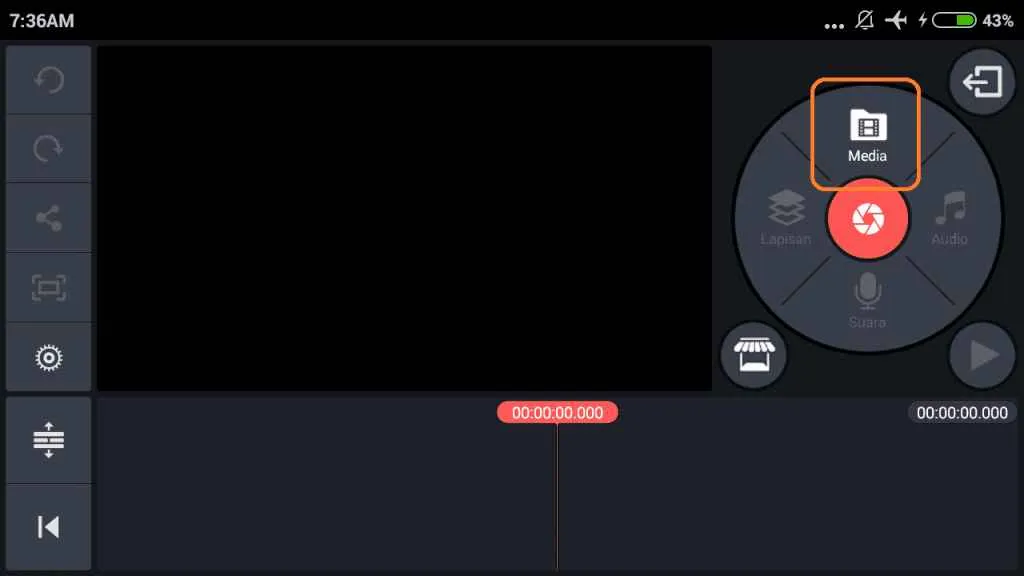
Efek glitch yang keren nggak cuma bergantung pada aplikasi aja, lho! Rahasianya ada di pemilihan dan penggabungan filter serta efek tambahan yang tepat. Dengan sedikit eksperimen, kamu bisa menciptakan efek glitch yang unik dan sesuai selera. Berikut beberapa filter dan efek yang bisa kamu eksplorasi untuk meningkatkan kualitas efek glitch di Android.
Lima Filter dan Efek Tambahan untuk Efek Glitch
Ada banyak sekali filter dan efek yang bisa dikombinasikan untuk menghasilkan efek glitch yang berbeda-beda. Berikut lima filter atau efek tambahan yang umum digunakan, beserta cara penggunaannya dan efek visual yang dihasilkan. Ingat, setiap aplikasi editing gambar mungkin memiliki nama yang sedikit berbeda untuk filter ini.
| Filter/Efek | Cara Penggunaan | Efek Visual | Contoh Aplikasi |
|---|---|---|---|
| Distort/Warp | Biasanya berupa pengaturan yang memungkinkan kamu untuk “menggerakkan” atau “mendistorsi” bagian gambar tertentu. Seringkali dilengkapi dengan pengaturan intensitas dan area distorsi. | Menciptakan efek seperti gambar yang tertekan, terlipat, atau terdistorsi pada area tertentu. | PicsArt, Snapseed |
| Noise/Grain | Menambahkan butiran atau noise ke gambar, meniru tampilan gambar yang rusak atau terganggu. Tingkat noise bisa diatur. | Memberikan tekstur kasar dan “berantakan” pada gambar, menambahkan kesan glitch yang lebih nyata. | VSCO, Lightroom Mobile |
| Color Shift/Chromatic Aberration | Mengubah warna pada bagian-bagian tertentu dari gambar, menciptakan efek warna yang tidak konsisten dan bergeser. | Menciptakan efek warna yang “berpindah” atau “terpecah”, memberikan kesan gambar yang terganggu secara digital. | Adobe Photoshop Mix, PicsArt |
| Blur/Radial Blur | Menerapkan efek blur, baik secara keseluruhan atau pada area tertentu. Radial blur khususnya menciptakan efek blur melingkar. | Menciptakan area yang buram, memberikan kontras dengan bagian gambar yang tajam dan menambah kesan glitch yang lebih halus. | Snapseed, Instagram |
| Overlay/Blend Mode | Menambahkan layer gambar lain di atas gambar utama dengan berbagai mode blend (seperti Multiply, Screen, Overlay). | Menciptakan efek visual yang kompleks, memungkinkan pencampuran warna dan tekstur yang unik untuk menghasilkan efek glitch yang lebih artistik. | PicsArt, Photoshop Express |
Menggabungkan Filter dan Efek untuk Hasil Unik
Keindahan efek glitch terletak pada kreativitas dalam mengkombinasikan berbagai filter dan efek. Misalnya, kamu bisa menggabungkan efek Distort dengan Noise untuk menciptakan efek glitch yang lebih “rusak” dan nyata. Atau, kombinasikan Color Shift dengan Blur untuk efek glitch yang lebih halus dan artistik.
Menyesuaikan Parameter Filter
Setiap filter biasanya memiliki parameter yang bisa kamu sesuaikan, seperti intensitas, radius, area aplikasi, dan lain-lain. Eksperimen dengan pengaturan ini sangat penting untuk mendapatkan hasil yang diinginkan. Cobalah berbagai kombinasi dan nilai untuk menemukan efek glitch yang paling kamu sukai.
Contoh Kombinasi Filter untuk Efek Retro dan Stylish
Untuk menciptakan efek glitch retro dan stylish, cobalah kombinasikan filter Noise dengan intensitas sedang, Color Shift dengan pengaturan warna yang sedikit bergeser, dan Radial Blur pada bagian-bagian tertentu gambar. Tambahkan sedikit efek vignette untuk kesan retro yang lebih kuat. Hasilnya akan menjadi efek glitch yang unik, stylish, dan tetap mempertahankan detail gambar.
Tips dan Trik Membuat Efek Glitch yang Ciamik di Android
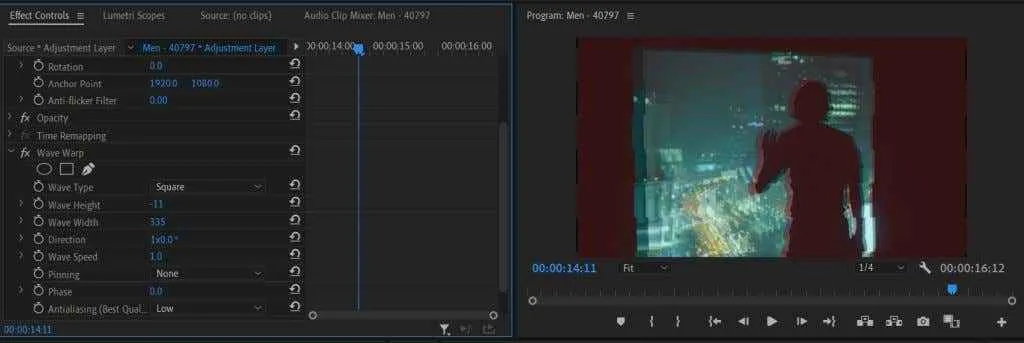
Efek glitch, dengan tampilan visual yang unik dan sedikit “rusak”, kini jadi tren yang menarik perhatian. Bukan cuma di video musik, efek ini juga sering ditemukan di desain grafis dan konten media sosial. Mau coba bikin sendiri di Android? Berikut beberapa tips dan trik yang bisa kamu ikuti agar hasilmu terlihat profesional dan estetis.
Lima Tips untuk Efek Glitch Profesional
Menciptakan efek glitch yang memukau membutuhkan lebih dari sekadar aplikasi. Perhatikan detail dan eksplorasi kreativitasmu! Berikut lima tips yang akan membantumu:
- Pilih Aplikasi yang Tepat: Banyak aplikasi edit video Android yang menawarkan fitur glitch. Pilih aplikasi yang user-friendly dan punya fitur yang lengkap, sesuai kebutuhanmu. Perhatikan juga kualitas hasil akhirnya.
- Eksperimen dengan Intensitas: Jangan takut bereksperimen! Cobalah berbagai tingkat intensitas efek glitch. Terlalu banyak bisa terlihat berlebihan, terlalu sedikit mungkin kurang menarik. Temukan keseimbangan yang tepat untuk videomu.
- Padukan dengan Elemen Lain: Efek glitch bisa dipadukan dengan elemen visual lain seperti transisi, filter, atau teks untuk menciptakan tampilan yang lebih dinamis dan menarik. Jangan ragu untuk berkreasi!
- Perhatikan Warna dan Kontras: Warna memainkan peran penting dalam estetika glitch. Pilih kombinasi warna yang kontras dan menarik perhatian. Jangan sampai efek glitch justru membuat videomu terlihat kusam.
- Sesuaikan dengan Tema: Pastikan efek glitch yang kamu buat sesuai dengan tema dan suasana video. Efek glitch yang cocok untuk video musik mungkin tidak cocok untuk video tutorial, misalnya.
Mengatasi Masalah Umum saat Membuat Efek Glitch
Proses pembuatan efek glitch terkadang dihadapkan pada kendala teknis. Berikut beberapa solusi umum untuk masalah yang sering muncul:
- Video Crash: Jika aplikasi tiba-tiba berhenti, coba tutup aplikasi lain yang berjalan di latar belakang. Pastikan juga perangkatmu memiliki cukup memori dan ruang penyimpanan.
- Hasil Tidak Sesuai Harapan: Cobalah bereksperimen dengan pengaturan aplikasi. Atur kecepatan, intensitas, dan jenis efek glitch hingga kamu menemukan hasil yang memuaskan. Jangan ragu untuk mencoba berbagai kombinasi.
- Kualitas Video Menurun: Pilih resolusi ekspor yang sesuai dengan kapasitas perangkat dan kebutuhanmu. Ekspor dengan kualitas tinggi memang membutuhkan waktu dan ruang penyimpanan yang lebih besar.
Inspirasi Desain Efek Glitch
Untuk membantumu berkreasi, berikut beberapa inspirasi desain efek glitch yang bisa kamu coba:
| Inspirasi | Deskripsi |
|---|---|
| Glitch dengan warna neon | Gabungkan efek glitch dengan warna-warna neon yang cerah dan kontras untuk menciptakan kesan futuristik dan energik. Bayangkan efek glitch yang dinamis dengan warna-warna seperti pink, biru elektrik, dan hijau toska yang berkedip-kedip. |
| Glitch bertekstur | Tambahkan tekstur seperti noise atau grain pada efek glitch untuk memberikan kesan yang lebih kasar dan retro. Bayangkan efek glitch dengan tekstur film lama yang sedikit buram dan berbintik. |
| Glitch minimalis | Gunakan efek glitch secara minimalis, hanya pada beberapa bagian video, untuk menciptakan aksen yang subtle namun tetap menarik. Bayangkan efek glitch yang hanya muncul sesaat pada bagian tertentu video, seperti saat transisi antar adegan. |
Mengekspor Video dengan Kualitas Terbaik
Setelah puas dengan hasil karyamu, langkah selanjutnya adalah mengekspor video dengan kualitas terbaik. Berikut langkah-langkahnya:
- Pilih Resolusi yang Sesuai: Pilih resolusi yang sesuai dengan kebutuhan dan kapasitas perangkat. Resolusi yang lebih tinggi akan menghasilkan kualitas video yang lebih baik, tetapi membutuhkan ruang penyimpanan yang lebih besar.
- Atur Bitrate: Bitrate menentukan kualitas gambar dan suara. Bitrate yang lebih tinggi menghasilkan kualitas yang lebih baik, tetapi ukuran file akan lebih besar.
- Pilih Format yang Tepat: Pilih format video yang kompatibel dengan berbagai platform. Format MP4 umumnya kompatibel dengan sebagian besar perangkat dan platform.
- Pastikan Koneksi Internet Stabil: Jika kamu mengekspor video ke platform online, pastikan koneksi internetmu stabil untuk menghindari gangguan selama proses ekspor.
Sumber Daya Tambahan
Ingin belajar lebih banyak tentang efek glitch? Berikut beberapa sumber daya tambahan yang bisa kamu akses:
- Tutorial YouTube: Banyak channel YouTube yang menyediakan tutorial lengkap tentang cara membuat efek glitch di Android.
- Komunitas Online: Bergabunglah dengan komunitas online, seperti forum atau grup media sosial, untuk berdiskusi dan berbagi pengalaman dengan pengguna lain.
Ringkasan Penutup

Jadi, tunggu apa lagi? Eksplorasi kreativitasmu dengan membuat efek glitch di video Androidmu. Dengan aplikasi yang tepat dan sedikit latihan, kamu bisa menciptakan konten yang unik dan menarik perhatian. Jangan takut bereksperimen, gabungkan berbagai filter dan teknik untuk menghasilkan efek glitch yang sesuai dengan gayamu. Selamat berkreasi!


What's Your Reaction?
-
0
 Like
Like -
0
 Dislike
Dislike -
0
 Funny
Funny -
0
 Angry
Angry -
0
 Sad
Sad -
0
 Wow
Wow








